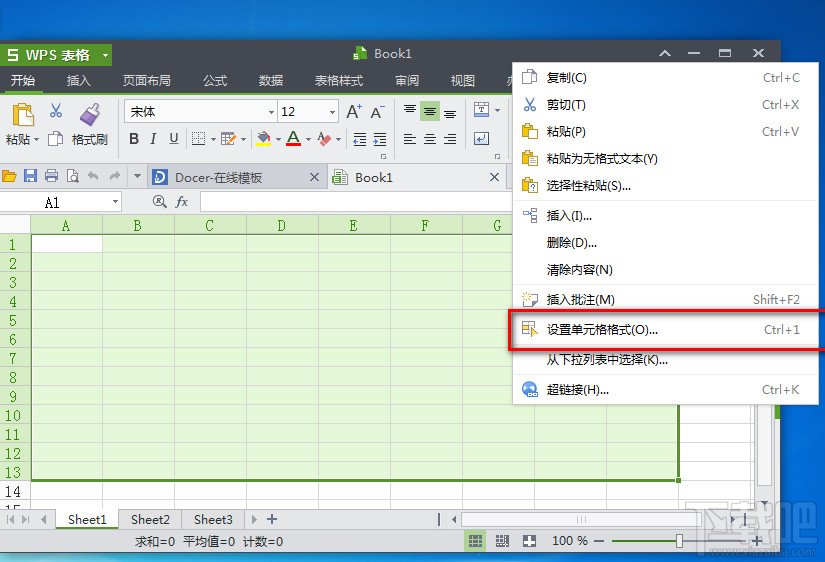相比于ps,Authorware的操作更简单,而它也能够为图片添加各种丰富的特效,今天小编就来介绍一个发光波纹特效的设置方法,在一些影视剧的转场画面中会看到类似的场景。
Authorware图片添加发光波纹展示特效步骤
1、打开Authorware ,进入其主界面;
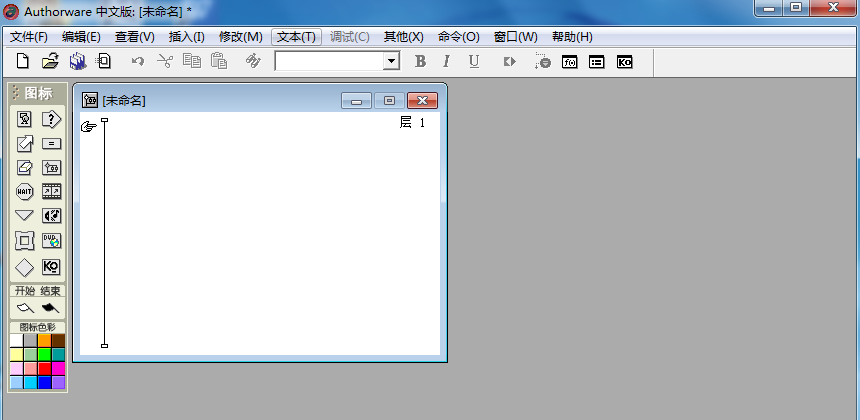
2、选中显示图标,将它拉到流程线上;
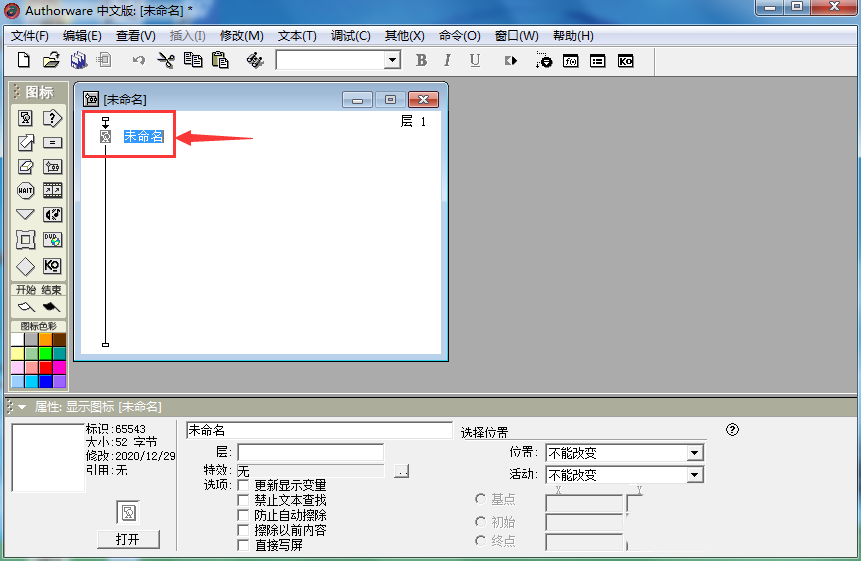
3、双击显示图标,打开演示窗口;

4、点击导入按钮;
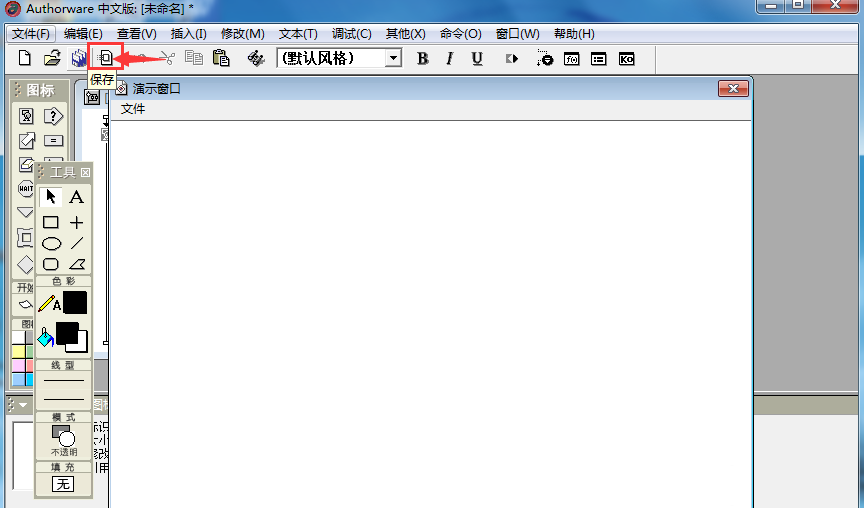
5、选中一张图片后按导入;

6、按ctrl+T,打开特效方式,选择发光波纹展示,按确定;
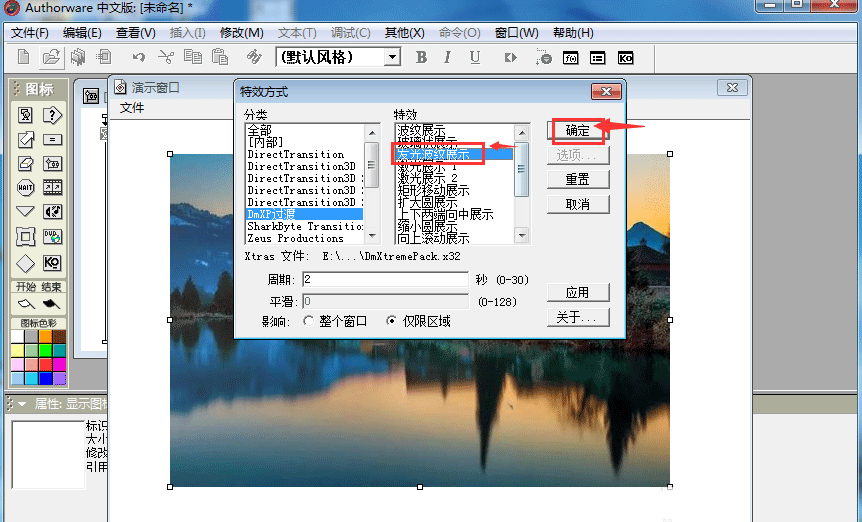
7、我们就在AW中给图片添加上了发光波纹展示特效。
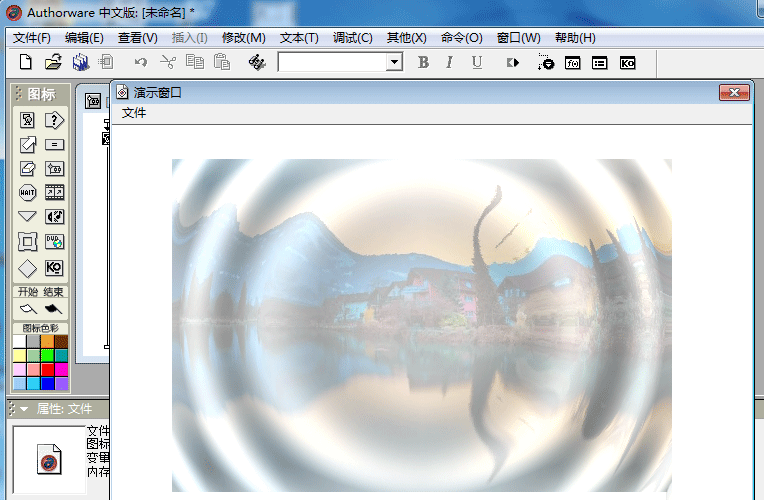
科技进步的速度总是让人目不暇接,掌握了以上的技能,你又为自己的知识库增加了一点储备,乐呵呵网软件教程频道还有更多惊喜等你来发现哦。